


آموزش متنی وی ری در مایا:(سایت اصلی خارجی هست اگه باز نشد وی پی ان بزنید):
gameover.blog.ir
مایا رو با این زبان ها ساختن:
C++,[1] MEL, Python,[2] C#
gameover.blog.ir
ابتدا دو مش دلخواه یا پولیگان هایی که می خواید به هم وصل کنید انتخاب کنید سپس مسیر زیر رو طی کنید:
gameover.blog.ir
ترک خوردن زمین یا اجسام دیگر در مکس توسط افزونه ی ray fire
۲۳ دقیقه فیلم با کیفیت ۷۲۰
لینک:
http://opizo.com/GQmiq3
gameover.blog.ir
gameover.blog.ir

object یا اشیای دلخواه رو انتخاب کنید.
سپس Display > Wireframe Color رو انتخاب کنید.
در پنجره ی Wireframe Color از لیست کشویی،گزینه ی RGB رو انتخاب کنید تا بتوانید رنگ wireframe رو تغییر بدید.

gameover.blog.ir
gameover.blog.ir
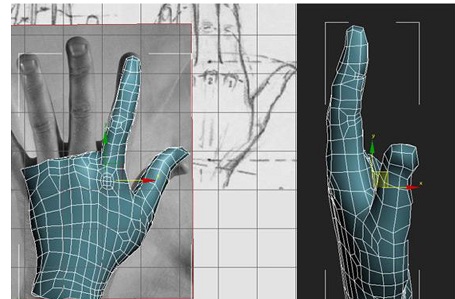
این آموزش خیلی خلاصه زیر یک مگ هست و شما رو با مدلسازی دست به صورت لو پولیگان low polygon آشنا می کنه.
حجم:زیر یک مگ
فرمت : PDF
به لینک رفته و 14 ثانیه صبر کنید بعدش رد تبلیغ رو بزنید:
نکته:اولا این کتاب خیلی کمیاب هست و حتی توی سایت های خارجی هم بسیار نادر هست ولی ما این کتاب رو به رایگان براتون می ذاریم تا دانلود بفرمایید.
تعداد صفحه: نزدیک 800
نکته ی مهم : افراد عادی که با انجین های بازی سازی unity کار نکردن یا کلا قصد ساخت بازی (چه دو بعدی چه سه بعدی) رو دارن نیازی به این کتاب نیست و باید اول بدون درگیر شدن با جزئیات،برن مستقیم با یونیتی کار کنن .
چون در openGL فقط کارهای گرافیک رو انجام میدیم تحت Visual c ++ و خروجی اندروید و غیره هم در کار نیست.(و الان هم واسه عهد بوقه و شما بهتره برید سمت unity)، یه خروجی صرفا EXE می سازیم که کتابخانه ها و فایل های DLL و Lib یا ... رو به محیط ویژوال استادیو add reference و تیک می زنیم و فایل dll رو در c:\windows\system32 میریزیم و lib رو هم در پوشه ی include و الی آخر... .
این کتاب برای زمانی هست که شما حرفه ای یونیتی یا انیجن های دیگه می شید.بین انجین های دیگه مثل cry یا unreal و unity و game maker studio (خود گیم میکر منسوخ هست و حتما استادیو خروجی اندروید میده) و OGRE و torque 3d و S2Engine HD هم هم خودتون مختارید با چی کار کنید. اما بنده توصیه ام اینه که شروع کارتون با unity باشه بعدش حالا خواستید برید سمت انجین های دیگه تا تست کنید و خودتون تشخیص بدید برتری های یونیتی رو. فقط فیزیک یونتیی کمی توی قسمت Rigid body و سرعت های بالا ممکنه ضعیف عمل کنه که اونا رو باید با تکنیک پیاده سازی کرد و شاید آنریل توی سیستم های فیزیک قوی تر باشه.اما باز هم شروع کار یونیتی از نظر ما.
بعد از تسلط به یونیتی و شروع بازی سازی،اونجایی که دوست دارید مطالعات آزاد تری رو در زمینه ی کدنویسی سخت تر با open GL انجام بدید(هر چند منسوخ هست) فقط به صرف اینکه ایده های ساخت انجین های بازی سازی رو درک کنید می تونید از کتب openGL مثل این و سایر کتب و directX و .... کمک بگیرد.(فرق open GL هم با directX اینه که openGL از توابع بیشتری استفاده می کنه و اشیای سه بعدی و ترسیمات texture و فایل های عکس و انداخت اونا روی مدل و shader ها(متریال های روی مدل ها) و نورپردازی ها و سایه گذاری ها و به طور کلی فقط کار گرافیک رو انجام میده و با صدا و سایر جنبه ها کاری نداره.(مباحث دیگه مثل openAL یا Cross Platform 3D Audio مربوط به صدا) و Directx هم جزو برنامه نویسی های حرفه ای تر هست که مستقیما با سحت افزار درگیر می شید و اونجا برای حرفه ای ها هست که دوست دارن کدهاشون با سرعت بیشتری بدون تبدیلات اضافه به فرمت اجرایی روی سیستم عامل ویندوز در بیاد و الی آخر...)
این شما و این یکی از بهترین کتاب های openGL (فقط حرفه ای ها مطالعه کنن و مبتدیان سعی کنید درگیر جزئیات این کتاب نشید که چطوری بازی بسازیم و از کجا شروع کنیم.اگه سوالی در رابطه با بازی سازی دارید در وبلاگ نظر بدید بنده ی حقیر راهنماییتون خواهم کرد انشاءا... . چون خودم مدت ها سر در گم بودم و چندین سال در این باب تحقیق کردم و البته باز هم بی سواد هستم در برابر اساتید و تمام شما بزرگواران. .و من ا... توفیق):
منبع:gameover.blog.ir

alt + e = extrude
alt + r = ring select
alt + l = loop select
z = center viewport on selection
f3 = toggle wireframe (tapping this twice will return you from another viewtype to normal view)
1 = vertices (in edit poly mode)
2 = edges (in edit poly mode)
3 = open edges (edges along a hole in a mesh) (in edit poly mode)
4 = faces (in edit poly mode)
5 = sub-elements (connected chunks of triangles) (in edit poly mode)
6 = exit sub-object mode (in edit poly mode)
The modification keys W movement, E scale R rotate.
The viewport keys L left, B bottom, F front, P perspective. (I assign ctrl + L to right view, and ctrl + B to back view)
v = viewport pop-up menu, and from there you can use hotkeys to get the different views.
when in a sub object mode like vertices, hold ctrl and click on another sub object mode like faces, to convert your selection. Hold ctrl+shift to only get the the sub objects contained completely by the current selection.
منبع:gameover.blog.ir

توضیح:
اغلب اوقات ما یک مدل رو می سازیم و یادمون میره بهش جزئیات بدیم.
به سادگی می تونید با استفاده از عکس هایی که با گوشی می گیرید یا عکس های موجود و کمی فتوشاپ پیاز داغشو زیاد کنید.
سوالی بود از نحوه ی uv map یا غیره بپرسید.
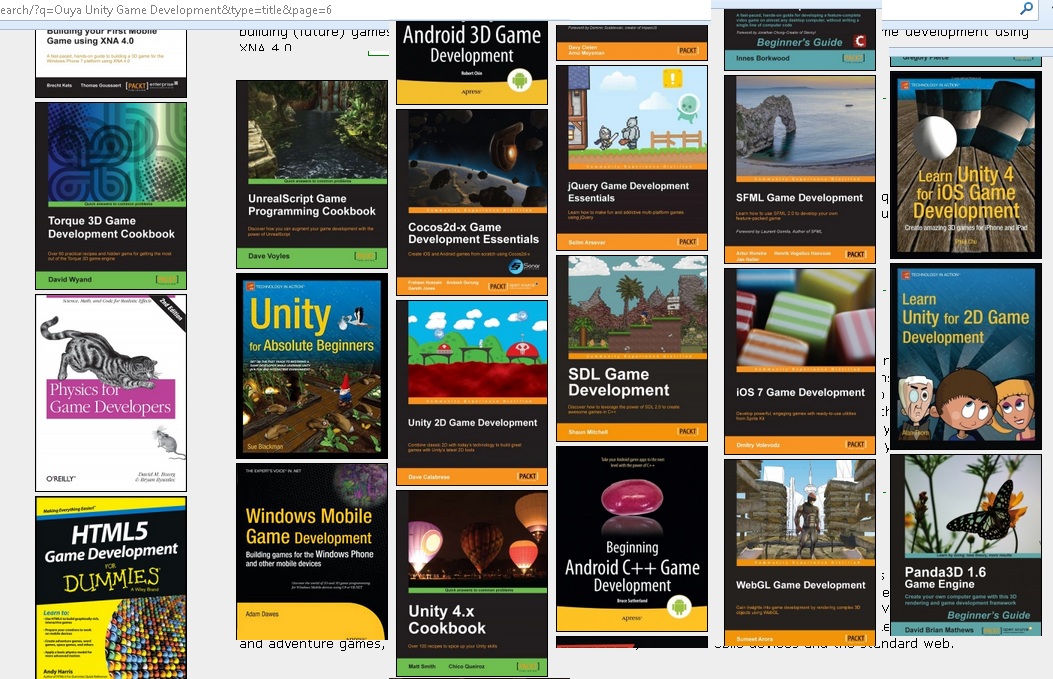
در سایت زیر بیشتر کتب برنامه نویسی مربوط به بازی سازی از جی مانکی گرفته
تا استنسیل و گیم میکر و تورک 3Dو فلش و ایکس ان ای و کرای انجین و یو دی
کی و یونیتی و خلاصه هرچی که فکرشو می کنید توی این سایت کتابش رایگان هست.
برید حالشو ببرید.
http://it-ebooks.info

لینک دانلود با حجم کمتر از 2 مگ :
به لینک زیر برید و چند لحظه صبر کنید سپس skip ads یا رد تبلیغ رو بزنید.لینک مستقیم روی پیکو فایل میاد
gameover.blog.ir

http://cgi.tutsplus.com/tutorials/how-to-speed-up-your-workflow-in-maya-using-hotkeys--cg-18562
برای اینکار باید از ابزار ProCutter داخل مکس استفاده کنید. این ابزار داخل مکس 2009 به کاربر اجازه می ده تا با استفاده کشیدن خطهای Splines روی مدل اونو به بخش های دلخواه تقسیم کنید.

Select an object. 
 Create panel
Create panel 
 (Geometry)
(Geometry)  Compound Objects
Compound Objects  Object Type rollout
Object Type rollout  ProCutter
ProCutter
To use ProCutter:
 Select an object to use as a cutter.
Select an object to use as a cutter.
 Cutter Options group, choose the parts of the originals you wish to keep: Stock Outside Cutters, Stock Inside Cutters, Cutters
Outside Stock.
Cutter Options group, choose the parts of the originals you wish to keep: Stock Outside Cutters, Stock Inside Cutters, Cutters
Outside Stock.
قسمت پایین: نوار time Slider یا نوار زمان برای رفتن به فریم دلخواه جهت ایجادانیمیشن
alt+w:بزرگ کردن پنجره ی فعال
f3:رفتن به حالت wireframe یا سیمی
shift+Q : رندر Render
نوار time Slider: یا نوار زمان برای رفتن به فریم دلخواه جهت ایجادانیمیشن
alt+w:بزرگ کردن پنجره ی فعال
f3:رفتن به حالت wireframe یا سیمی
R : تغییر مقیاس یا Resize قسمت انتخاب شده
E:چرخاندن قسمت انتخاب شده
W:جابجایی قسمت انتخاب شده
Escape:توقف انیمیشن
N:ثبت خودکار تغییرات نوار زمان
ctrl+A : انتخاب تمام قسمت های مدل
ctrl+Click : انتخاب چند قسمت
Alt+Click: جداکردن قسمت های کلیک شده
Z: فوکاس روی مدل
--

vertebrae=استخوان مهره
Quadrupeds =چهارپایان
biped=دو پا
marine=دریایی
alien=بیگانه
angel=فرشته
ape=میمون
centipede=هزارپا
lizard=مارمولک
mech=شاید به معنی مکانیکی باشه
panther=پلنگ
spider=عنکبوت
pelvis=لگن خاصره
spine=ستون فقرات
------------------------------------
اینم یه سری دیگه که از http://forum.p30world.com/showthread.php?t=70888 پیدا کردم :
انیماتیک:به نوعی نقشه ی فیلم است برای کمک در تصور چگونگی قرار گرفتن
دوربین و کاراکتر ها و... . با استفاده از وسیله ها ی مختلف از جمله:عروسک ,
مدل سه بعدی , یا حتی روی کاغذ.
انیمیشن:به گرافیک متحرک گفته می شود .در حقیقت با نمایش سریع تصاویر مرتبط به هم (فریم)مغز آنها را به صورت یک حرکت پیوسته میبیند.
بلاکینگ:یا بلوکه کردن یک انیمیشن حدودی ساخته شده که نشان می دهد شحصیت ها
و اشیا در صحنه کجا فرار می گیرند.(در یک نقطه معین در خط زمان)
فریم:یک تصویر در یک انیمیشن.
کی فریم یا فریم کلیدی:فریمی که آغاز,پایان یا ورود یک شخصیت یا شی را نشان می دهد
مدل:یک شی 3d که از چند وجهی ها(پلی گان) یا SPline ساخته شده
رندر:ساخت یک دو بعدی قابل ارایه از یک صحنه ی 3 بعدی با استفاده از اطلاعات موجود چون:ژئومتری(پوسته مدل) سطح و نور و ..
Rigging:پروسه ی اضافه کردن استخوان و کنترلر به مدل برای آماده سازی آن برای انیمیشن
TOON:شخصیت کارتونی